
|
Θυμάμαι ότι προηγουμένως εγκατέστησα το samba από το τερματικό και μετά από αυτό έπρεπε να επεξεργαστώ το αρχείο smb.conf αλλά στην επόμενη εγκατάσταση δεν θα χρειαστεί να γράψουμε ούτε μια γραμμή εντολών ... αυτή θα είναι μια πολύ γραφική και απλή εγκατάσταση για όλους Μπορούν να το κάνουν χωρίς σοβαρά προβλήματα. Η επόμενη εγκατάσταση του Samba θα γίνει στο Ubuntu 12.04 LTS και φαντάζομαι ότι θα λειτουργήσει το ίδιο για άλλα συστήματα που προέρχονται από το Ubuntu. |
Τι είναι το SAMBA
Η Wikipedia το ορίζει ως δωρεάν εφαρμογή του Microsoft Windows File Sharing Protocol (παλαιότερα ονομάστηκε SMB, μετονομάστηκε πρόσφατα CIFS) για συστήματα τύπου UNIX. Με αυτόν τον τρόπο, είναι πιθανό οι υπολογιστές με GNU / Linux, Mac OS X ή Unix γενικά να "φαίνονται"
ως διακομιστές ή ενεργούν ως πελάτες σε δίκτυα Windows. Το Samba επιτρέπει επίσης στους χρήστες να επικυρώνουν ως Πρωτοβάθμια ελεγκτή τομέα (PDC), ως μέλος τομέα και ακόμη και ως τομέα Active Directory για δίκτυα που βασίζονται σε Windows. εκτός από τη δυνατότητα να προβάλλει ουρές εκτύπωσης, κοινόχρηστους καταλόγους και έλεγχο ταυτότητας με το δικό του αρχείο χρήστη.
εγκατάσταση
1. - Ανοίγουμε το κέντρο λογισμικού του Ubuntu και στο πλαίσιο αναζήτησης γράφουμε "samba" χωρίς τα εισαγωγικά.
Τώρα κάνουμε κλικ στην επιλογή για εγκατάσταση, γράφουμε τον κωδικό πρόσβασης χρήστη και περιμένουμε να ολοκληρωθεί η εγκατάσταση.
2. - Μόλις εγκατασταθεί το SAMBA θα το εκτελέσουμε. Για αυτό απλώς πληκτρολογούμε "samba" στη γραμμή αναζήτησης παύλας. Θα ζητήσει τον κωδικό πρόσβασης του χρήστη σας ώστε να μπορεί να ανοίξει.
3. - Μόλις ανοίξουμε το SAMBA, αυτό που θα κάνουμε είναι να ξεκινήσουμε τη διαμόρφωσή του.
3.1. - Πηγαίνουμε στην επιλογή προτίμησης και επιλέγουμε "Διαμόρφωση διακομιστή".
3.1.1. - Στην καρτέλα Basic έχουμε την επιλογή Workgroup. Σε αυτό θα γράψουμε το όνομα της ομάδας εργασίας των υπολογιστών των Windows και στην καρτέλα ασφαλείας γιατί στο παράδειγμά μου θα το αφήσω όπως είναι από προεπιλογή γιατί θέλω το άτομο που πρόκειται να συνδεθεί στον κοινόχρηστο πόρο μου (φάκελος, εκτυπωτής, κ.λπ.) πληκτρολογώντας έναν χρήστη και
Κωδικός πρόσβασης. Μόλις τελειώσουμε, κάνουμε κλικ στο OK.
3.2. - Τώρα επιστρέφουμε στην καρτέλα Προτιμήσεις και κάνουμε κλικ στην επιλογή Samba Users.
Θα δούμε κάτι σαν το ακόλουθο.
3.2.1. - Κάνουμε κλικ στην επιλογή Προσθήκη χρήστη και διαμορφώνουμε τις ακόλουθες τιμές:
- Unix όνομα χρήστη (θα λάβετε μια λίστα με πολλούς χρήστες, στην περίπτωσή μου επιλέγω τον χρήστη ubuntu που είναι "nestux")
- Όνομα χρήστη των Windows (αυτός είναι ο χρήστης που θα χρησιμοποιούν οι υπολογιστές Windows που θέλουν να χρησιμοποιήσουν την υπηρεσία)
- Κωδικός πρόσβασης (ο κωδικός πρόσβασης θα χρησιμοποιηθεί και για τους δύο τύπους χρηστών: Unix και Windows)
Κάνουμε ξανά κλικ στο OK και στο OK στο παράθυρο των χρηστών SAMBA.
3.3. - Το τελευταίο είναι να επιλέξετε τον κατάλογο που θέλουμε να μοιραστούμε με το δίκτυό μας.
3.3.1. - Γι 'αυτό κάνουμε κλικ στην καρτέλα αρχείου και μετά στην επιλογή Προσθήκη κοινόχρηστου πόρου.
3.3.2. - Τώρα συμπληρώνουμε τα δεδομένα που μας ζητούν στην καρτέλα Basic
Κατάλογος με τη διαδρομή του φακέλου που πρόκειται να κοινοποιήσουμε. Εάν γνωρίζουμε τη διαδρομή μπορούμε να την γράψουμε ή να χρησιμοποιήσουμε το κουμπί αναζήτησης για να βρούμε το φάκελο.
Κοινή χρήση ονόματος = το όνομα που θα χρησιμοποιηθεί για την κοινή χρήση.
Δικαιώματα εγγραφής = εάν επιλέξουμε την επιλογή, αυτό σημαίνει ότι αυτός ο χρήστης έχει δικαιώματα διαγραφής, επεξεργασίας ή δημιουργίας αρχείων / φακέλων στους κοινόχρηστους πόρους μας, διαφορετικά δεν θα έχει αυτά τα δικαιώματα.
Ορατό = εάν ο πόρος μας θα είναι ορατός στους χρήστες του δικτύου μας.
3.3.3. - Στη συνέχεια, μεταβαίνουμε στην καρτέλα Πρόσβαση και διαμορφώνουμε τις ακόλουθες επιλογές.
Επιτρέπεται μόνο η πρόσβαση σε συγκεκριμένους χρήστες: εδώ επιλέγουμε τους χρήστες που θα έχουν πρόσβαση στον κοινόχρηστο πόρο μας.
Να επιτρέπεται σε όλους: με αυτήν την επιλογή όλοι οι χρήστες θα έχουν δικαιώματα πρόσβασης στον κοινόχρηστο πόρο μας.
Μόλις ολοκληρωθούν αυτά τα βήματα, θα δούμε πώς προστίθεται ο κοινόχρηστος πόρος μας.
3.4. - Ως τελικό βήμα θα δούμε πώς να αποκτήσουμε πρόσβαση σε αυτόν τον κοινόχρηστο πόρο από έναν υπολογιστή με Ubuntu ή από έναν με Windows.
3.4.1. - Με το Ubuntu
Ανοίγουμε τον εξερευνητή αρχείων μας και πατάμε τον ακόλουθο συνδυασμό πλήκτρων Ctrl + L. Θα ανοίξει ένα πλαίσιο αναζήτησης όπου θα γράψουμε τη διαδρομή ή τη διεύθυνση του κοινόχρηστου πόρου μας.
Παράδειγμα:
smb: // host_ip_dir / resource_name smb: //192.168.0.13/ κοινή χρήση
Να θυμάστε ότι διαμορφώσαμε το όνομα του κοινόχρηστου πόρου στο βήμα 3.3.2.
Πατάμε enter και θα μας ζητήσει τα στοιχεία σύνδεσης (Χρήστης, Ομάδα Εργασίας / Τομέας, κωδικός πρόσβασης και μερικές επιλογές για να μάθουμε αν πρέπει να θυμάστε τον κωδικό πρόσβασης)
Εάν τα δεδομένα είναι σωστά, θα πρέπει να μπορούμε να εισάγουμε τον κοινόχρηστο πόρο μας.
3.4.2. - Με τα Windows
Ανοίγουμε τον εξερευνητή αρχείων μας και στη γραμμή που μας δείχνει τη διαδρομή που βρισκόμαστε, γράφουμε τη διαδρομή του διακομιστή samba + το όνομα του κοινόχρηστου πόρου.
server_ip_dirr_resource_name 192.168.0.67 όνομα_μετοχής
Μόλις γράψουμε τη διαδρομή του διακομιστή μας, θα μας ζητήσει το όνομα χρήστη και τον κωδικό πρόσβασης.
Εάν τα στοιχεία σύνδεσης είναι σωστά, θα είμαστε σε θέση να αποκτήσουμε πρόσβαση στο φάκελο που κοινοποιούμε με τη SAMBA.


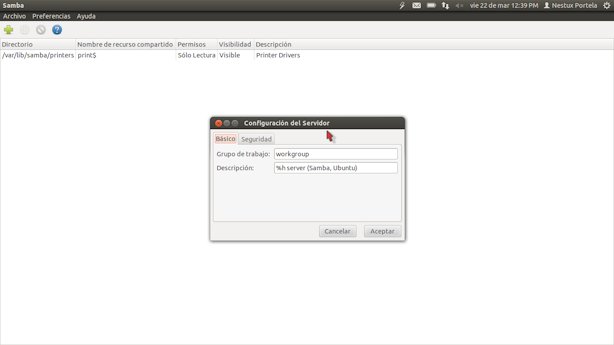





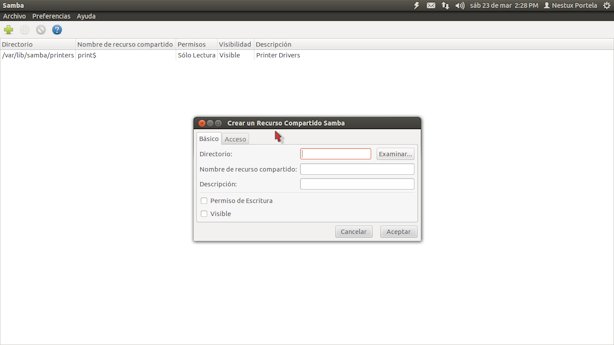
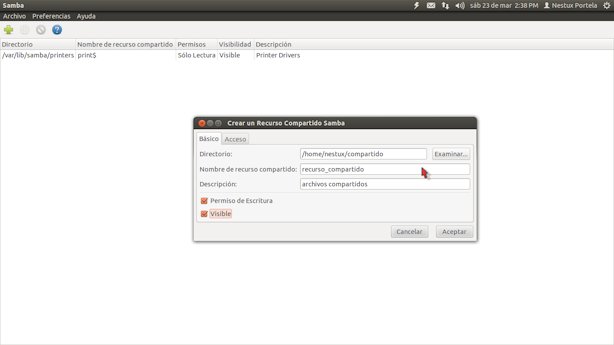

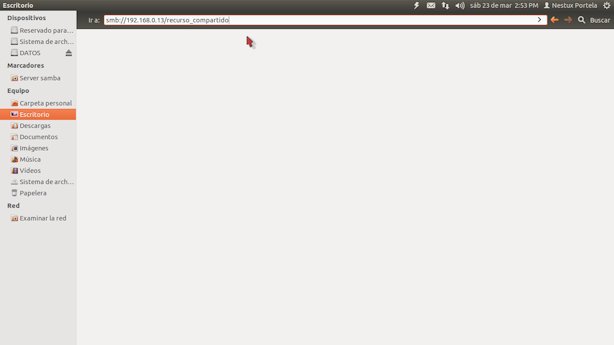



λειτουργεί με ext4 αλλά δεν λειτουργεί με ntfs. η μόνη έκδοση του ubuntu που ήταν πολύ εύκολο και λειτουργούσε, ήταν το 10.04. Από τότε δεν μπορούσα να μοιραστώ αρχεία από κατατμήσεις ntfs
Πολύ καλή συνεισφορά, αλλά στην προσωπική μου εμπειρία δεν μπόρεσα να διαμορφώσω το Smb με τα γραφικά προγράμματα που εγκατέστησα, δοκιμάστε με αυτό το Samba και με το GAdmin-Samba, και τα δύο στο Ubuntu 12.04. Επέλεξα να το δοκιμάσω από την κονσόλα όπως αναφέρεται στην αρχή της συνεισφοράς. Μου πήρε λίγο χρόνο για να καταλάβω πώς να το κάνω, αλλά τελικά μπορείτε να μοιραστείτε φακέλους με διαφορετικούς χρήστες και διαφορετικά δικαιώματα για κάθε χρήστη. Μου φαίνεται ότι το επόμενο βήμα είναι να έχουμε ένα ισοδύναμο Active Directory.
Θα ήθελα να μάθω αν είναι δυνατόν να υποδείξετε τα βήματα που πρέπει να εκτελέσετε σε άλλες διανομές και, αν είναι δυνατόν, επίσης, μέσω τερματικού.
Σας ευχαριστώ πολύ εκ των προτέρων.
Εξαιρετικά, θα ξεκινήσω με τις δοκιμές και αργότερα θα προσπαθήσω να διαμορφώσω τη συμβατότητα με την υπηρεσία καταλόγου Active Directory. Ευχαριστώ πολύ
πολύ καλή συνεισφορά και ευχαριστώ για τις πληροφορίες, αλλά σηματοδοτεί ένα σφάλμα "gksu" δεν ήταν δυνατό να ξεκινήσει
Θέλω να διαμορφώσω το δίκτυο win7-ubuntu 13.04, αλλά δεν κατάφερα, έχω ήδη δοκιμάσει από αυτό και άλλα blogs, έχω ακολουθήσει όλες τις οδηγίες και τίποτα. Το δοκίμασα από την κονσόλα, γραφικά, προσθέτοντας δικαιώματα κοινής χρήσης (αυτόματα), και σηματοδοτεί μόνο ότι είναι ήδη κοινόχρηστο, αλλά όταν θέλετε να δείτε το δίκτυο, τίποτα!
Όταν εγκαθιστώ από την κονσόλα, θέλω να τη διαμορφώσω με μη αυτόματο τρόπο, προσπαθώ να καλέσω το samba από την παύλα και φαίνεται ότι δεν είναι εγκατεστημένο, μου ζητά έναν κωδικό πρόσβασης για εγκατάσταση, το πληκτρολογώ yyyyyyyyy, τίποτα! Παραμένει απλώς στατική εγκατάσταση, αλλά τίποτα δεν συμβαίνει.
Μου αρέσει το ελεύθερο λογισμικό και παρόλο που χρησιμοποιώ το Ubuntu για λίγο, αισθάνομαι απογοητευμένος που δεν μπόρεσα να το διορθώσω, αν μπορούσες να με καθοδηγήσεις για να μάθω τι να κάνω, γιατί πριν το δίκτυο λειτούργησε καλά χωρίς προβλήματα, θα μπορούσα να μοιραστώ τον εκτυπωτή και παρόλο που δεν μου φαίνεται Στη νίκη, έφερα τους κοινόχρηστους φακέλους τους, αλλά για περίπου 2 μήνες ή περισσότερο, άρχισα να αντιμετωπίζω αυτό το πρόβλημα, χειροτερεύοντας για περίπου ένα μήνα, επειδή το δίκτυο δεν υπήρχε πλέον, μοιράζομαι μόνο το Διαδίκτυο, αλλά τίποτα άλλο .
Με το win7 δεν έχω κανένα πρόβλημα. Το Ubuntu δοκιμάστε να εγκαταστήσετε από το 0, να εγκαταστήσετε ξανά το samba, να διαβάσετε όλα τα blogs, εγχειρίδια κ.λπ. εεεεεεεεε τίποτα! πάλι.
Πραγματικά δεν θέλω να απαλλαγώ από το ubuntu μου, γιατί πρέπει να εκτυπώσω πολύ, κάτι που έχει μεγαλύτερη σημασία για μένα, αν δεν ήταν αυτό, δεν θα παραπονιόμουν.
ΣΑΣ ΕΥΧΑΡΙΣΤΩ ΠΟΛΛΑ ΓΙΑ ΤΗΝ ΑΣΘΕΝΕΙΑ ΚΑΙ ΤΗ ΒΟΗΘΕΙΑ ΣΑΣ.
Σ. Δ.
Δεν με πειράζει αν η απάντηση ήταν ταχυδρομικώς ή οτιδήποτε άλλο. Το σημαντικό είναι να είσαι σε θέση να λύσεις.
Για άλλη μια φορά, ΧΙΛΙΚΟ ευχαριστώ.
Η ανάρτηση είναι πολύ καλή, αλλά…. Για όσους από εμάς πρέπει να διαμορφώσουμε το samba, γνωρίζουμε ότι λείπει κάτι για να το κάνει 100%, και αυτό δεν εξηγείται σε αυτήν την ανάρτηση. Δυστυχώς, θα πρέπει να επεξεργαστείτε το αρχείο διαμόρφωσης samba και να διαμορφώσετε μερικά πράγματα. Προφανώς, κουράστηκα να ζητάω βοήθεια σε αυτό το blog και δεν έχω ποτέ καμία απάντηση. Η απάντηση που βρήκα, googling, με συγχωρείτε λοιπόν για εγωισμό. αλλά αυτό που είναι ξεκάθαρο είναι ότι, ΔΕΝ ΥΠΑΡΧΕΙ ΓΡΑΦΙΚΗ ΕΦΑΡΜΟΓΗ στο Linux (τουλάχιστον μέχρι σήμερα) που ρυθμίζει 100% samba ανάλογα. Το αντίθετο συμβαίνει στα παράθυρα. Σημείο ενάντια στο Linux.
Ένα σεμινάριο για να το κάνετε από έναν «διακομιστή» χωρίς επιφάνεια εργασίας θα ήταν υπέροχο, το δοκιμάσαμε πριν από πολύ καιρό για μια σχολική τάξη, αλλά φαινόταν υπερβολικό να χρειαστεί να ανοίξουμε 150 smbpass και το αφήσαμε.
Εγκατέστησα το Ubuntu 13.10 Είμαι νέος σε αυτό το σύστημα, αλλά μου αρέσει το πρόβλημα είναι ότι όταν συνδέω ένα δίκτυο μεταξύ των παραθύρων 8 και του Ubuntu από το παράθυρο 8 μπορώ να εισέλθω στους κοινόχρηστους φακέλους, αλλά όταν μεταβαίνω στον κοινόχρηστο φάκελο των Windows 8 δεν με αφήνει να το αποκτήσω λάθος:
Δεν ήταν δυνατή η πρόσβαση στο μέρος
Δεν ήταν δυνατή η ανάκτηση της κοινής λίστας φακέλων από το διακομιστή: Η σύνδεση απορρίφθηκε.
Σε παρακαλώ βοήθησέ με
ευχαριστώ πολύ
Στην υγειά σας! και σας ευχαριστώ πολύ για το σεμινάριο. Επιτέλους μπορώ να ανταλλάξω αρχεία μεταξύ των 2 μηχανών μου με το Ubuntu LTS 12.04, πραγματικά αυτός ο τρόπος είναι πολύ εύκολος, αν και πέρασα μέρες ψάχνοντας μια καλή εναλλακτική λύση. Λίγοι ξέρουν πώς να εξηγήσουν σωστά αυτό το θέμα. Παρόλο που οι κοινόχρηστοι φάκελοι δεν εμφανίζονται στο δίκτυο των επτά παραθύρων, η αλήθεια είναι ότι δεν με νοιάζει, στο τέλος της ημέρας βαρέθηκα με παράθυρα και ελπίζω ότι σύντομα θα μπορέσω να το αφαιρέσω μόνιμα από τους υπολογιστές μου. Το Linux και η κοινότητα προγραμματιστών έχουν ακόμη πολλά να κάνουν, είναι αλήθεια, αλλά στην περίπτωσή μου, ήδη ερωτεύτηκα το δωρεάν σύστημα και αυτό είναι κάτι άλλο, νιώθω ελεύθερος και εργάζομαι ήρεμα στον υπολογιστή μου. Έχω λίγο χρόνο με το Linux και μου αρέσει πολύ
όπου διαμορφώνουμε τη διεύθυνση του καταλόγου μας για να τη βλέπουμε από τα παράθυρα συγγνώμη;
Είμαι νέος στο ubuntu και το πρόβλημά μου είναι:
Όταν βρίσκεστε μέσα στο κέντρο λογισμικού του Ubuntu και θέλω να εγκαταστήσω ένα πακέτο, η επιλογή εγκατάστασης στο bes δεν εμφανίζεται, λέει, χρησιμοποιήστε αυτήν την πηγή! Τι μπορώ να κάνω σε αυτήν την περίπτωση
Γεια σας, έχω πρόβλημα με το σύστημα samba, είμαι νέος σε αυτό και θα ήθελα να με βοηθήσετε, έχω μοιραστεί αρκετούς φακέλους και ο καθένας έχει έναν ή δύο χρήστες με κωδικό πρόσβασης, αλλά όταν δημιουργούν ένα νέο αρχείο ή φάκελο και ένας άλλος χρήστης θέλει να τροποποιήσει, δεν το κάνουν ας πούμε ότι είναι μόνο για ανάγνωση, αναρωτιέστε αν υπάρχει τρόπος για να το κάνετε αυτό.
αφορά
Εξαιρετικό άρθρο, ευχαριστώ που μοιραστήκατε…!